Laptop और Phone की Battery Life से हैं परेशान तो इन 8 आसान तरीकों को आज़माएं
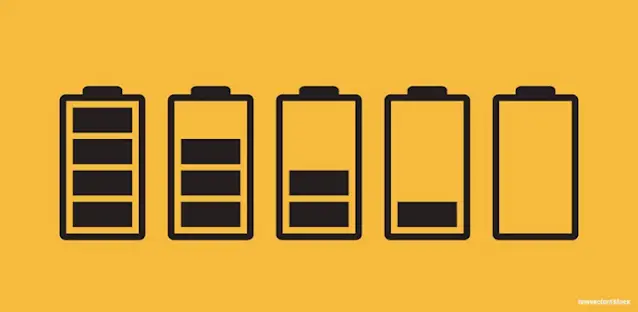
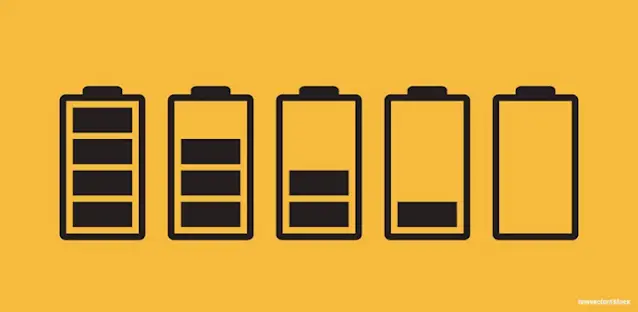 |
| Laptop और Phone की Battery Life से हैं परेशान तो इन 8 आसान तरीकों को आज़माएं |
ज्यादातर स्मार्टफोन हाई-रिज़ॉल्यूशन वाले बड़े डिस्प्ले, पावरफुल प्रोसेसर और ज्यादा मैमोरी के साथ आते हैं। इनका मकसद मल्टी-टास्किंग और मुश्किल काम को भी आसानी से पूरा करने का होता है। हालांकि, इसका मतलब यह भी है कि ऐसे में फोन की बैटरी को पूरे दिन चलने में परेशनी होगी और इस कारण से ही पावर बैंक मजबूरी बन गए हैं।
(ads)
ऐसा ही लैपटॉप के बारे में भी कहा जा सकता है। जैसे-जैसे इसकी बैटरी पुरानी होती जाती है, बार-बार पावर प्लग इस्तेमाल करने की ज़रूरत भी बढ़ती जाएगी। हमारे द्वारा इस्तेमाल किए जाने वाले ज्यादातर इलेक्ट्रॉनिक्स डिवाइस लिथियम इयॉन और लिथियम पॉली बैटरी के साथ आते हैं। ये क्विक चार्ज़ फ़ीचर से तो लैस होते हैं लेकिन ज़रूरी नहीं है कि आपको लंबी बैटरी लाइफ मिले। बैटरी की उम्र को ध्यान में रखते हुए लैपटॉप को अपग्रेड करने से बेहतर बैटरी बदलना होता है।
चाहे आप स्मार्टफोन, टैबलेट या फिर लैपटॉप इस्तेमाल करते हों। ये टिप्स आपके डिवाइस की बैटरी लाइफ बढ़ाने में मदद करेंगे।
1) तापमान का रखें ध्यान
बैटरी को ऊंचे तापमान में इस्तेमाल करना, इसकी साइकलिंग से भी ज्यादा परेशान करने वाला हो सकता है। बैटरी यूनिवर्सिटी का कहना है कि ज्यादा तापमान और बढ़ती उम्र धीरे-धीरे बैटरी की परफॉर्मेंस को कम कर देते हैं। कम तापमान (30 डिग्री सेल्सियस से ऊपर के तापमान को ज्यादा माना जाता है) में डिवाइस का इस्तेमाल करने से उसकी लाइफ साइकल बेहतर होगी। टेस्टिंग में पाया गया है कि तीन महीने के लिए बैटरी को 60 डिग्री तापमान में इस्तेमाल करने पर परफॉर्मेंस 60 फीसदी तक पहुंच जाती है और 40 डिग्री तापमान में 65 फीसदी पर। आप अपने डिवाइस को गर्मी से बचाने की कोशिश करें, जैसे कि तपती गर्मी में अपने मोबाइल को कार के डैशबोर्ड पर छोड़ने की गलती ना करें।
स्मार्टफोन के ज्यादा गर्म होने की समस्या से परेशान होना वाजिब है, क्योंकि बीतते समय के साथ बैटरी लाइफ बहुत ज्यादा कमज़ोर हो जाती है। लैपटॉप में इस बात का ध्यान रखें कि आप कूलिंग पैड का इस्तेमाल कर रहे हैं, ताकि सीपीयू वेंट से गर्म हवा आसानी से निकल जाए। धूल के कारण अक्सर लैपटॉप का वेंट बंद होने लगता है जिस कारण से उसमें बने पंखों को ज्यादा काम करना पड़ता था, धीरे-धीरे यह भी आपके लिए खर्च बढ़ाने का काम करता है। इसलिए सफाई रखें, खासकर धूल को ज़रूर हटाएं।
2) मुफ्त ऐप से बचें, ऐप्स खरीदना शुरू करें
विज्ञापन के साथ आने वाले ऐप्स आपके डिवाइस की बैटरी लाइफ औसतन 2.5 से 2.1 घंटे तक कम कर सकते हैं। ऐसा दावा है कि कुछ अमेरिकी शोधकर्ताओं द्वारा किया गया है। अध्ययन के मुताबिक, फोन का प्रोसेसर उसके दिमाग की तरह होता है। विज्ञापन भी इस दिमाग के कुछ हिस्सों का इस्तेमाल करता है जिस कारण से यह धीमा पड़ जाता है।
ऐसा नहीं है कि सभी फ्री ऐप्स आपकी बैटरी पर असर डाल रहे हैं, लेकिन अगर आपको उस पर कोई विज्ञापन नज़र आए तो समझ लीजिए कि यह बैंडविथ और प्रोसेसर पर असर डालेगा ही। ऐप्स के लिए पैसे चुकाने पर आपको कई फायदे होंगे। वो भी तब जब आज की तारीख मे कई ऐप्स मात्र 10 रुपये में उपलब्ध हैं।
लैपटॉप पर टेक्स्ट को एडिट करने के लिए सिस्टम में मौजूद एप्लिकेशन को इस्तेमाल करना ज्यादा बेहतर होगा। ऐसा करने से ब्राउज़र इस्तेमाल करने की तुलना में ज्यादा कम बैटरी खपत होगी। अगर आप इंटरनेट का इस्तेमाल नहीं कर कर रहे हैं तो वाई-फाई का कनेक्शन ऑफ कर दें। विंडोज पीसी पर आपको कीबोर्ड पर ”Fn+F2” दबाने की ही ज़रूरत है। वैसे, यह कमांड डिवाइस निर्माता पर भी निर्भर करता है। ऐसे में आप डिवाइस पर बने वाई-फाई के आइकन का भी इस्तेमाल कर सकते हैं।
3) लोकेशन ट्रैकिंग बंद कर दें
हाल ही में आई एक रिपोर्ट में दावा किया गया है कि फेसबुक ऐप आईफोन की बैटरी को जल्दी खत्म कर देता है क्योंकि यह बार-बार जीपीएस मॉड्यूल का इस्तेमाल करके यूज़र की लोकेशन जानता रहता है। ऐसे में जिन ऐप को आपके लोकेशन की ज़रूरत नहीं है, उनके लोकेशन ट्रैकिंग को ऑफ कर देने से ज़रूर मदद मिलेगी।
ज्यादा एंड्रॉयड डिवाइस पर आप सेटिंग्स के बाद लोकेशन में जाकर लोकेशन ट्रैकिंग को पूरी तरह से ऑफ कर सकते हैं। वैसे, ऐप के स्तर पर यह तय करने का विकल्प फिलहाल सिर्फ एंड्रॉयड मार्शमैलो में दिया गया है।
आईओएस 9 में आप सेटिंग्स में जाएं, फिर प्राइवेसी चुनें और उसके बाद लोकेशन सर्विसेज़। इसके बाद आप हर ऐप के हिसाब से इसको डिसेबल कर सकते हैं। उन्हीं ऐप के लिए लोकेशन ऐक्सस ऑन रखिए जिन्हें इनकी ज़रूरत हो।
4) पूरी तरह से चार्ज़ करने से बेहतर है थोड़ा-थोड़ा चार्ज़
बैटरी यूनिवर्सिटी के द्वारा दिए गए एक शानदार सुझाव को मैराथन के उदाहरण से समझा जा सकता है। बैटरी को 100 फीसदी से सीधे ले जाकर शून्य पर खत्म करने से बेहतर है कि आप इसे 50 फीसदी तक ही डिस्चार्ज़ होने दें। 30 से 80 फीसदी के बीच का क्रम बनाए रखें। ऐसा करने से आपके बैटरी की डिस्चार्ज़ साइकिल तीन गुनी बढ़ जाएगी।
लेनेवो इस सिद्धांत का इस्तेमाल बैटरी मेनटेनेंस सेटिंग्स में करता है। इसे आप अपनी ज़रूरतों के हिसाब से कस्टमाइज़ भी कर सकते हैं। बैटरी को कई साल तक इस्तेमाल करने योग्य बनाने कि लिए लेनेवो का सुझाव है कि आप चार्जिंग का पैटर्न 40 फीसदी से शुरुआत और 50 फीसदी पर बंद, तय कर दें।
5) डिस्प्ले की ब्राइटनेस कम करें
यह सुझाव लैपटॉप और मोबाइल डिवाइस पर लागू होता है। ज्यादातर डिवाइस में ब्राइटनेस सेटिंग्स को आसानी से इस्तेमाल कर सकते हैं या फिर स्क्रीन की ब्राइटनेस को लक्स जैसे थर्ड-पार्टी ऐप्स से कम कर सकते हैं। यह डिस्प्ले की ब्राइटनेस कम करने के अलावा स्क्रीन का कलर कास्ट को भी बदल देता है। हालांकि, एक सॉफ्टवेयर लेयर के जरिए ही ओलेड स्क्रीन पर पावर बचाया जा सकता है जबकि एलसीडी में इसके लिए बैकलाइट ब्राइटनेस को कम करना होगा।
डिवाइस के इनएक्टिव रहने पर आपका डिस्प्ले कितनी देर तक ऑन रहे, यह कम करके भी आप थोड़ी बैटरी बचा सकते हैं। एंड्रॉयड पर आप सेटिंग्स के बाद डिस्प्ले में जाकर यह तय कर सकते हैं। आईओएस में सेंटिग्स के बाद जनरल के बाद ऑटो-लॉक में जाकर आप सेटिंग को अपनी सुविधा के हिसाब से बदल सकते हैं।
विंडोज लैपटॉप में बैटरी आइकन पर राइट-क्लिक करें, फिर पावर ऑप्शन पर। इसके बाद सेटिंग को पावर सेवर में बदल दें। विंडोज इसके बाद अपने आप ही ब्राइटनेस को कम कर देगा। इसके अलावा स्टैंडबाय और अन्य सेटिंग्स को बैटरी की परफॉर्मेंस के हिसाब से प्राथमिकता देने लगेगा।
6) वाई-फाई पर ऐप अपडेट करें या बैटरी चार्ज़ करते वक्त
आमतौर पर कोई भी एक्शन जिससे प्रोसेसर या बैंडविथ पर दबाव पड़ता है, वह ज्यादा ही सीपीयू पावर लेगा। सबसे बेहतर यही होगा कि यह एक्शन आम तौर पर स्थिर रहे और मोबाइल डेटा इंटरनेट के बजाय वाई-फाई का इस्तेमाल करे। ऐसे मे सबसे सही फैसला यही होगा कि आप अपने ऐप्स अपडेट को सिर्फ वाई-फाई पर शेड्यूल करें। अगर आपके डिवाइस में विकल्प मौजूद है तो सिर्फ चार्ज़ होते वक्त इसे शेड्यूल कर सकते हैं।
एंड्रॉयड पर प्ले स्टोर ऐप में इस सेटिंग तक पहुंच सकते हैं। ऐप को लॉन्च करें। स्क्रीन पर बाएं तरफ से स्वैप करके मेन्यू खोलें। इसके बाद सेटिंग्स मे जाएं, फिर ऑटो-अपडेट ऐप्स में। इसके बाद वाई-फाई ऑन्ली मोड को ही चुनें। आईफोन या आईपैड वाई-फाई+सेलुलर में सेटिंग्स में जाएं, फिर आईट्यून्स एंड ऐप्प स्टोर में। इसके बाद यूज़ सेलुलर डेटा को ऑफ कर दें।
7) लो पावर मोड को ऑन करें
सभी एंड्रॉयड फोन में बैटरी सेवर मोड मौजूद नहीं है। अगर आप एंड्रॉयड 5.0 या उसके बाद के वर्ज़न को इस्तेमाल कर रहें तो आपके डिवाइस पर इस मोड के मौजूद रहने की संभावना ज्यादा है। जैसे ही आपके फोन की बैटरी 15 फीसदी पर पहुंचती है, यह अपने आप एक्टिव हो जाता है। यह बैकग्राउंड ऐप रिफ्रेश, लोकेशन ट्रैकिंग और सिंक एक्टिविटी को बंद कर देता है, ताकि बैटरी लाइफ बचाई जा सके। एंड्रॉयड मार्शमैलो डोज़ फीचर के साथ आता है। अगर आप अपने फोन लंबे समय तक इस्तेमाल नहीं करते हैं तो यह फ़ीचर आपके फोन को डीप स्लो मोड में भेज देता है। इस फ़ीचर के कारण स्टैंडबाय टाइम दोगुना हो जाता है। अगर आप पुराने वर्ज़न वाले एंड्रॉयड फोन का इस्तेमाल कर रहे हैं तो आपको यह फ़ीचर नहीं मिलेगा।
आईओएस 9 से लैस आईफोन में भी लो पावर मोड मौजूद है जो बैकग्राउंड रिफ्रेश, विज़ुअल इफेक्ट और ऑटोमैटिक डाउनलोड को बंद कर देता है। आप सेटिंग्स से बैटरी ऑप्शन में जाकर इस फ़ीचर को एक्सेस कर सकते हैं।
अगर आप पुराना एंड्रॉयड फोन इस्तेमाल कर रहे हैं तो संभव है आपके फोन पर निर्माता कंपनी ने अपना लो पावर मोड दिया हो। उदाहरण के तौर पर, सोनी के फोन पर इसे स्टेमिना मोड के नाम से जाना जाता है और एचटीसी में एक्सट्रीम पावर मोड के नाम से। वैसे, आप कई थर्ड-पार्टी ऐप्स का भी इस्तेमाल कर सकते हैं। हालांकि, हमारा अनुभव बताता है कि बिल्ट-इन ऐप्स ज्यादा कारगर होते हैं।
8) फ्लाइट मोड का इस्तेमाल करें
अगर आपका फोन सेलुलर टावर के नजदीक नहीं है तो इसका असर स्टैंडबाय टाइम पर भी पड़ेगा। अगर आप ऐसी जगह पर हैं जहां कोई नेटवर्क नहीं है तो बेहतर होगा कि फोन में एयरप्लेन मोड (फ्लाइट मोड) एक्टिव कर लें। आपका फोन ऐसी जगहों पर बार-बार नेटवर्क तलाश करेगा जिसका असर बैटरी लाइफ पर पड़ेगा।



